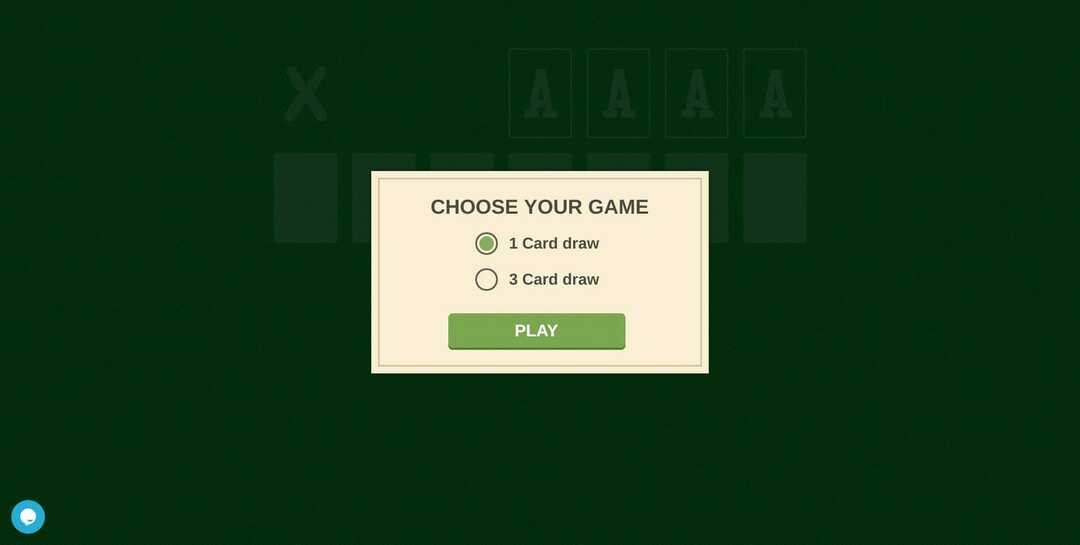- Igre v oblaku Xbox ne delujejo v brskalniku zaradi težave z brskalnikom ali omrežjem.
- Težavo lahko rešite tako, da modem ali usmerjevalnik ponastavite na tovarniško privzeto stanje.
- Težavo je mogoče odpraviti tudi z uporabo močne in zanesljive storitve VPN.
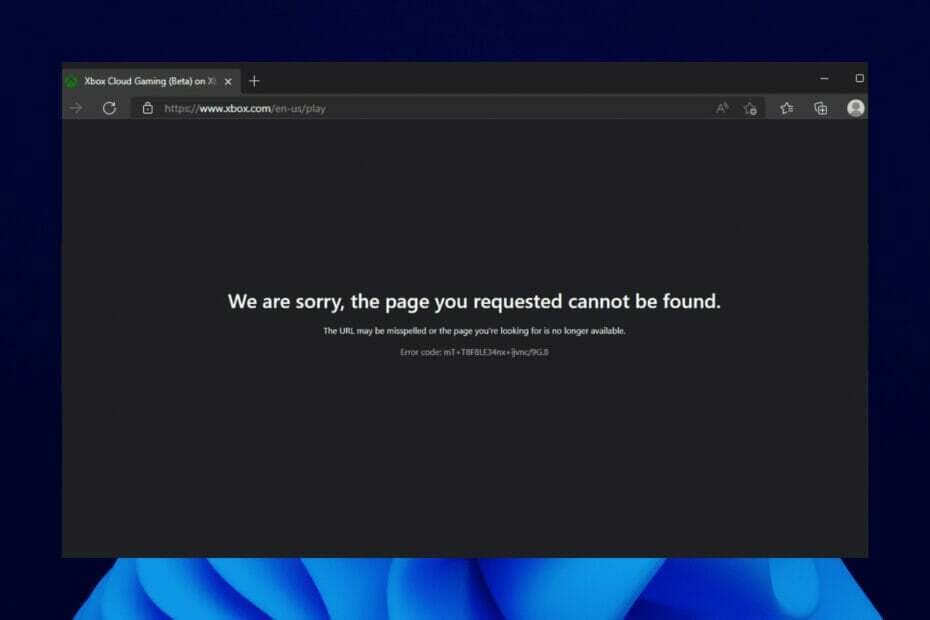
- CPU, RAM in omejevalnik omrežja z ubijalcem vročih zavihkov
- Neposredno integriran s Twitch, Discord, Instagram, Twitter in Messengerji
- Vgrajeni nadzor zvoka in glasba po meri
- Barvne teme po meri proizvajalca Razer Chroma in prisilite temne strani
- Brezplačen VPN in blokator oglasov
- Prenesite Opera GX
Microsoftovo igranje iger v oblaku Xbox je igralcem olajšalo igranje nekaterih njihovih najljubših iger, vendar so mnogi poročali, da brskalnik za igre v oblaku Xbox ne deluje zanje.
To jim je prikrajšalo zabavo in enostavnost uporabe, ki jo prinaša igranje iger v brskalnikih, saj te funkcije popolnoma ne morejo uporabljati.
Na srečo, tako kot pri drugih težavah Xbox, kot je za to igro morate biti na spletu, smo zbrali preproste in praktične rešitve tudi za to težavo.
Kateri so vzroki, da igre v oblaku Xbox ne delujejo v brskalniku?
Razlog, zakaj igranje iger v oblaku Xbox ne deluje v brskalniku, je v tesnem krogu. Včasih je lahko težava s samim brskalnikom ali vašo omrežno povezavo.
Spodaj je seznam nekaterih dobro znanih vzrokov:
- Kopičenje napačnih podatkov brskalnika.
- Nestabilno omrežje.
- Prisotnost napak v brskalniku.
- Omejen dostop do iger v oblaku Xbox na podlagi lokacije.
Kateri brskalniki so podprti za igre v oblaku Xbox?
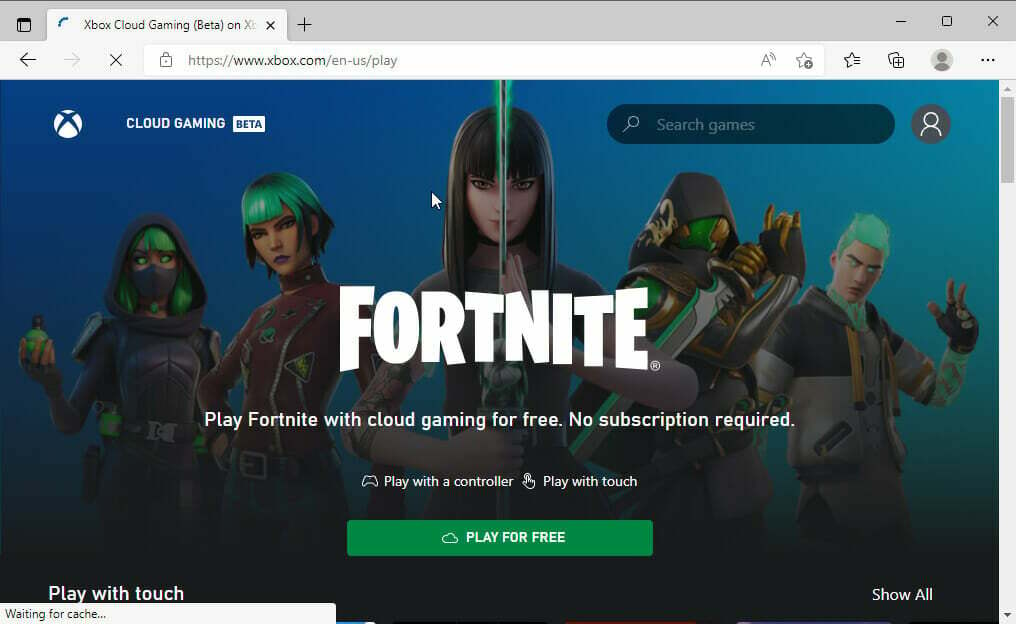
Za igranje v oblaku Xbox je podprtih le nekaj brskalnikov. Čeprav so ti brskalniki priljubljeni, upajmo, da bomo imeli v bližnji prihodnosti več možnosti.
Spodaj je seznam podprtih brskalnikov.
- Microsoft Edge – podprto samo v operacijskem sistemu Windows 10 različice 20H2 ali novejše.
- Google Chrome – samo v sistemu Windows 10 različice 20H2 ali novejše.
- Safari – samo v iOS 14.4 ali novejši in iPadOS 14.4 ali novejši.
Kako lahko popravim, da igre v oblaku Xbox ne delujejo v brskalniku?
1. Počisti predpomnilnik brskalnika
- Kliknite na menijski gumb (tri vodoravne pike) v zgornjem desnem kotu.
- Izberite Nastavitve možnost.
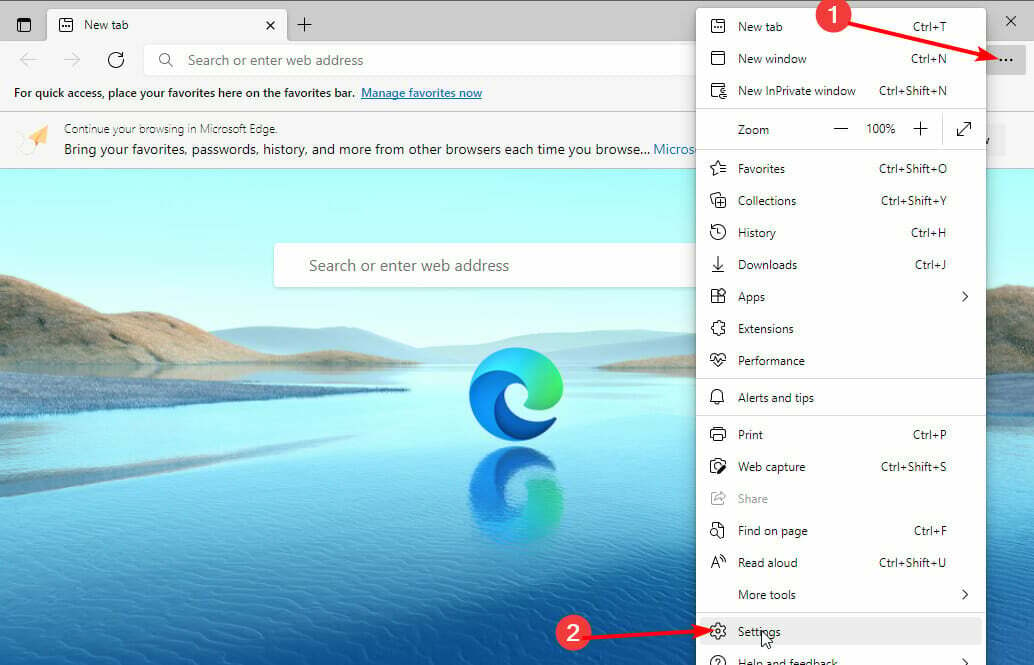
- Izberite Zasebnost, iskanje in storitve v levem podoknu.
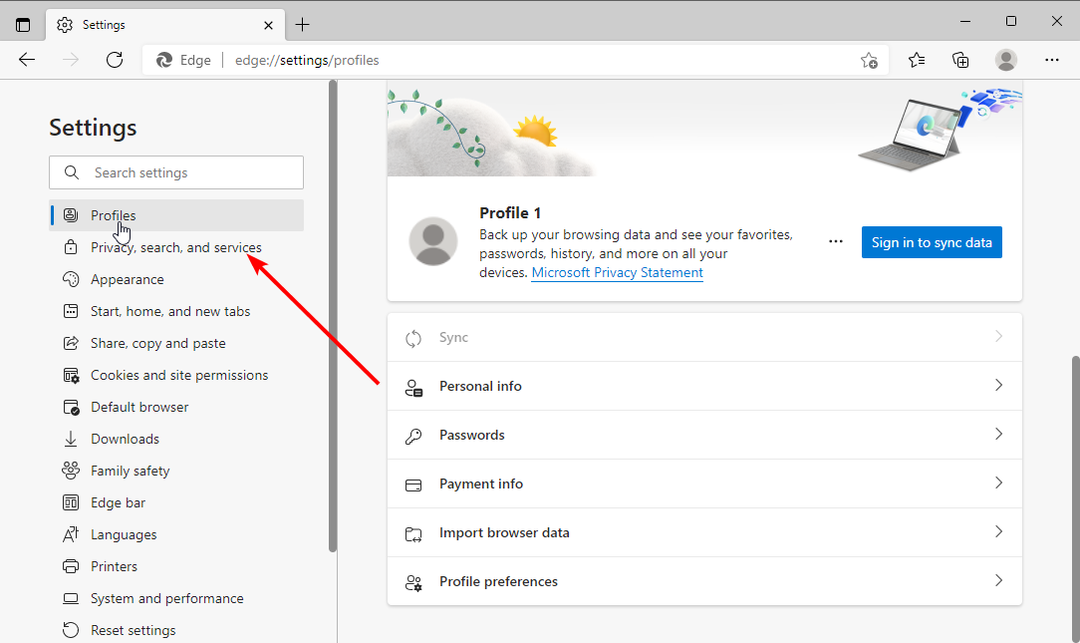
- Kliknite na Izberite, kaj želite počistiti gumb pod Počisti podatke brskanja oddelek.
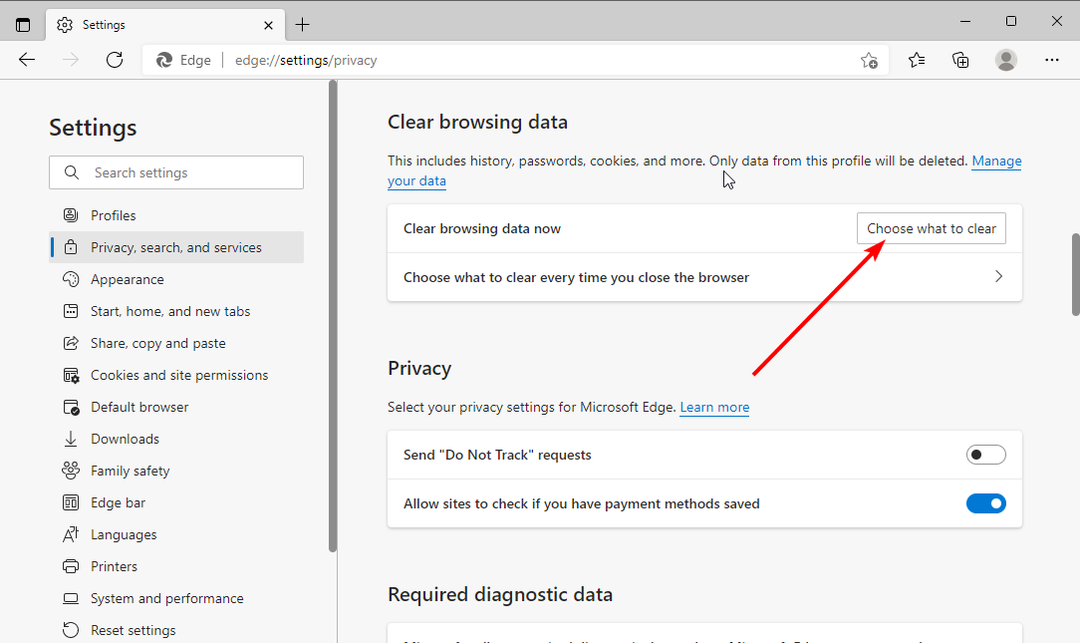
- Označite potrditveno polje za Predpomnjene slike in datoteke.
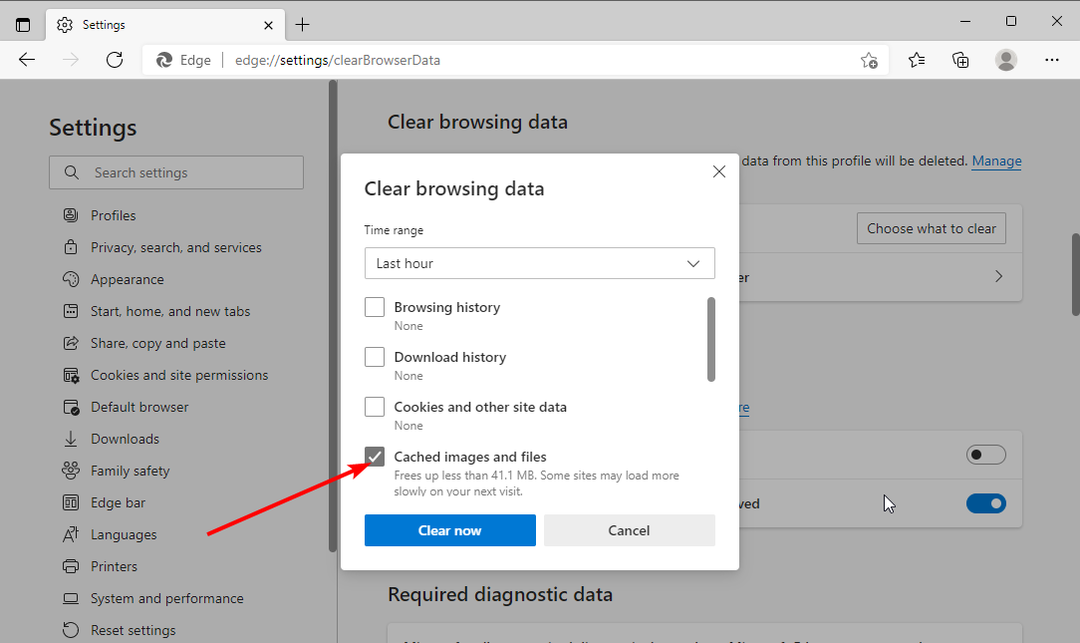
- Zdaj kliknite spustni meni pod Časovni razpon in izberite Ves čas.
- Na koncu kliknite na Počisti zdaj gumb.
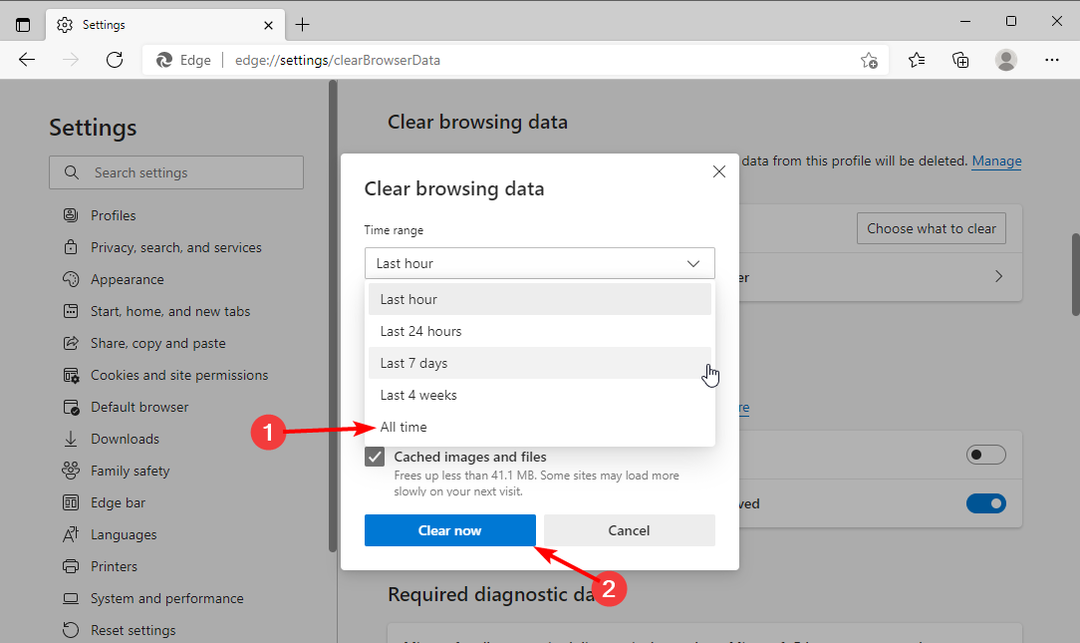
Čeprav predpomnilnik pomaga izboljšati vaše brskanje, je dobro znan vzrok za različne težave, ko je poškodovan. Nekateri uporabniki so ugotovili, zakaj igre v oblaku Xbox ne delujejo v brskalniku.
Po čiščenju predpomnilnika znova zaženite brskalnik, da uveljavite spremembe.
2. Poskusite z drugim brskalnikom
Kot smo že omenili, vsi brskalniki niso podprti za igre v oblaku Xbox. Torej, če imate težave pri igranju igre, morate najprej preveriti, ali vaš brskalnik lahko igra igro.
Če vaš brskalnik ni podprt, ga morate spremeniti, da boste imeli možnost uporabljati igre v oblaku Xbox. Če uporabljate podprt brskalnik in ni uspel zagnati seje igranja iger v oblaku, lahko preklopite na drug brskalnik.
To je zato, ker je lahko v tistem trenutku težava v določenem brskalniku.
Ko govorimo o nepodprtih brskalnikih, obstaja izjema v Opera GX. Ta brskalnik, ki je posebej zasnovan za igralce, vam omogoča uporabo iger v oblaku Xbox, čeprav uradno ni podprt.
Ponuja edinstven in eleganten vmesnik, ki vaše igre popelje na novo raven. Obstajajo tudi CPU, RAM in omrežje, ki omogoča nadzor nad uporabo virov za maksimalno igralno izkušnjo. Dodajte njegovo učinkovitost vsem sodobnim funkcijam brskalnikov in morda bi bilo vredno poskusiti.
⇒ Pridobite Opera GX
3. Ponastavite modem/usmerjevalnik na privzeto
- Odprite brskalnik na računalniku, ki je povezan z vašim modemom.
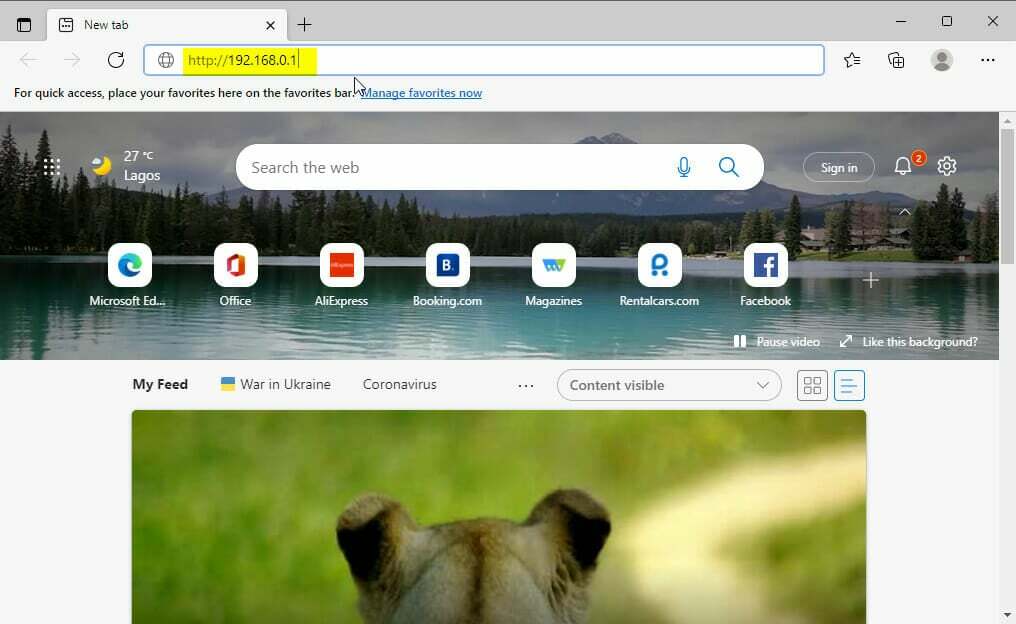
- Kopirajte spodnji naslov v naslovno vrstico.
http://192.168.0.1 - Vnesite uporabniško ime in geslo vašega modema ali usmerjevalnika ter kliknite Prijavite se gumb za prijavo.
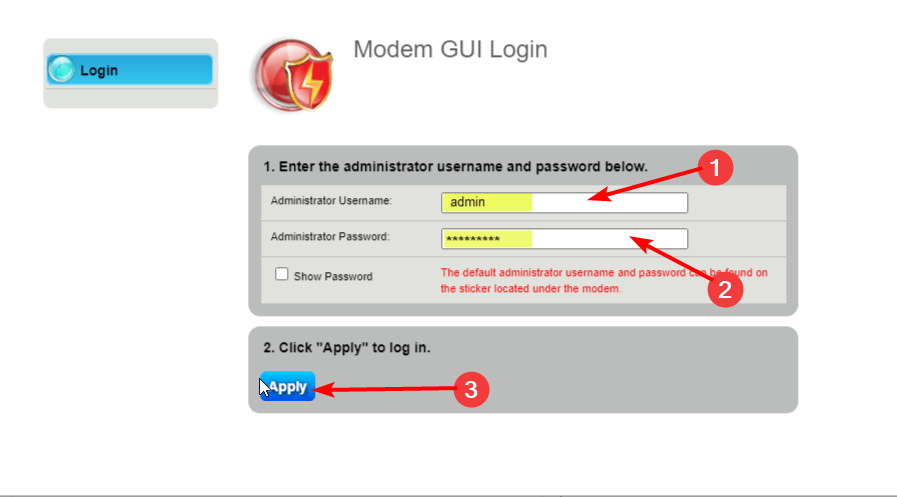
- Izberite Pripomočki iz prikazanega menija.
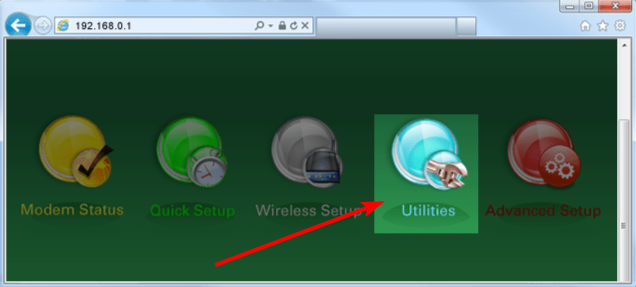
- Izberite Ponastavi privzete nastavitve možnost iz levega podokna.
- Na koncu kliknite na Obnovi gumb pred Obnovite modem na tovarniško privzeto stanje.
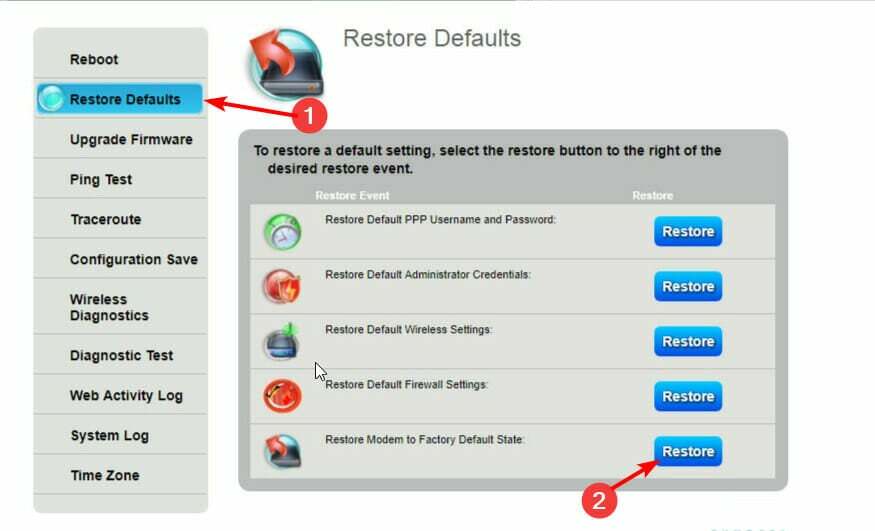
Nasvet strokovnjaka: Nekaterih težav z osebnim računalnikom je težko rešiti, zlasti ko gre za poškodovana skladišča ali manjkajoče datoteke Windows. Če imate težave pri odpravljanju napake, je vaš sistem morda delno pokvarjen. Priporočamo, da namestite Restoro, orodje, ki bo skeniralo vaš stroj in ugotovilo, kaj je napaka.
Klikni tukaj da prenesete in začnete popravljati.
Upoštevajte, da je privzeto uporabniško ime za vaš modem skrbnik, medtem ko je privzeto geslo geslo. Če pa ste spremenili vrednosti in se jih ne spomnite, boste morali uporabiti gumb za ponastavitev na zadnji strani modema, da obnovite tovarniške nastavitve.
Po obnovi boste morali modem konfigurirati tako, kot ste ga naredili, ko ste ga kupili.
- Popravek: krmilnik za igre v oblaku Xbox ne deluje [5 preprostih načinov]
- 5 najboljših brskalnikov za igranje iger v oblaku, ki so hitri in zanesljivi
- Steam Chat ni uspel naložiti in poslati slike: 8 načinov za popravilo
- 4 najboljši prenosni brskalniki za Chromebook v letu 2022
4. Uporabite VPN
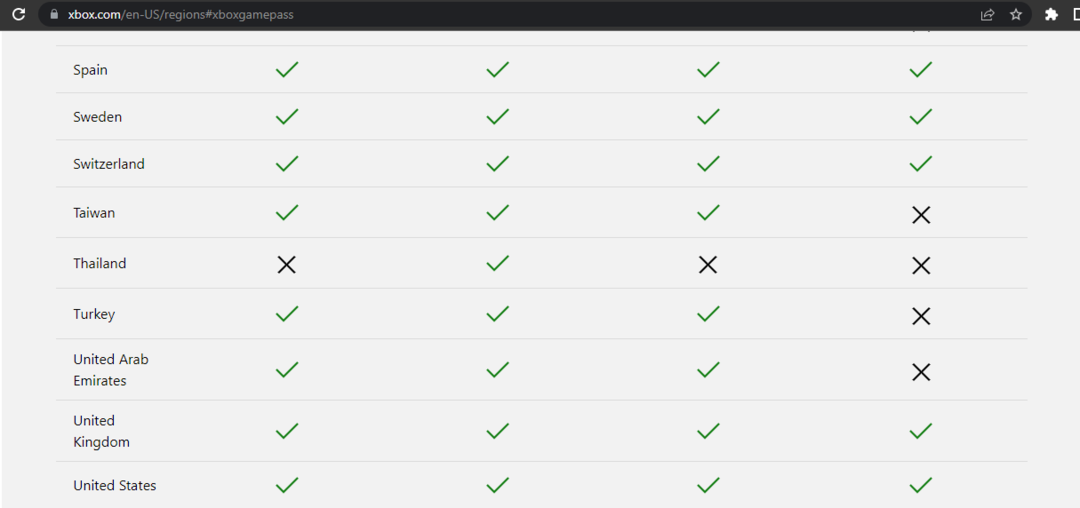
Igre v oblaku Xbox v nekaterih regijah niso podprte. Če imate sedež na takšnih mestih, boste morda morali svojo lokacijo preklopiti na priljubljena območja, kot sta ZDA ali Združeno kraljestvo, z VPN.
In pri tem ni boljše storitve VPN kot zasebni dostop do interneta (PIA). Je vrhunski ponudnik virtualnega omrežja, ki vam omogoča dostop do vsebine z omejeno lokacijo, ne da bi vas opazili.
Zanimivo je, da ne gre le za omejeno soglasje, saj ponuja bliskovito hitrost povezave. Vse to zahvaljujoč strežnikom naslednje generacije, ki se nahajajo v 78 državah po vsem svetu.
Še več, za razliko od drugih storitev VPN, ki dovoljujejo le dve do tri naprave na paket, PIA omogoča, da je hkrati povezanih deset naprav. Dodajte njegovo zaščito pred zlonamerno programsko opremo v realnem času ter funkcijo hitrega in prilagodljivega skeniranja in veste, da vaše varnosti v spletu ne bo nič preseglo.
⇒ Pridobite zasebni dostop do interneta
Ali igranje iger v oblaku Xbox deluje v Chromu?
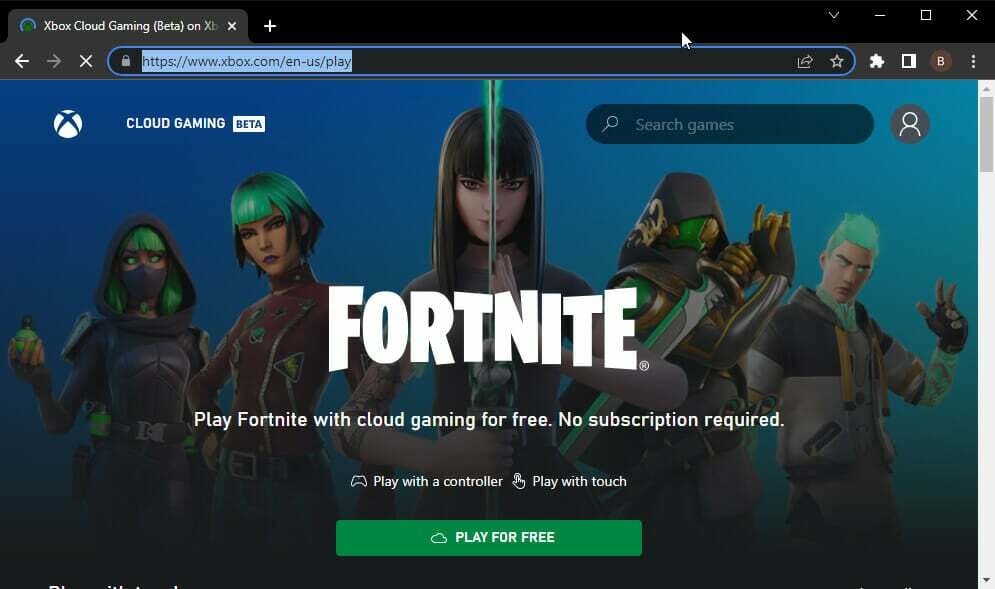
Igre v oblaku Xbox dobro delujejo v Chromu v računalniku z operacijskim sistemom Windows. In ker je Chrome eden najboljših brskalnikov za igranje iger v oblaku, je izkušnja običajno fantastična.
Vendar je najboljši brskalnik za igre v oblaku Xbox Microsoft Edge. To je posledica impresivnega partnerstva med Xboxom in brskalnikom.
To je privedlo do oblikovanja funkcij za optimizacijo, kot je Clarity Boost, ki izjemno izboljša vizualno kakovost uporabnikovega video toka.
Ali igranje iger v oblaku Xbox deluje na iPadu?
iPad je še ena od tistih naprav, ki jih lahko uporabite za igranje iger v oblaku Xbox. Vendar pa boste morali v svoji napravi imeti nameščen operacijski sistem iPad OS 14.4 ali novejši, če ga želite uporabljati.
Prav tako je treba omeniti, da je Safari edini brskalnik, ki ga lahko uporabite za igranje iger v oblaku Xbox na iPadu. Poskus uporabe katerega koli drugega brskalnika bo le zaman.
Tukaj imate: štirje učinkoviti popravki za igre v oblaku Xbox, ki ne delujejo pri težavah z brskalnikom. Te rešitve so preproste in jih je mogoče enostavno izvajati, če natančno sledite korakom.
Ali iščete najboljši brskalnik za Xbox One namesto tega? Oglejte si naš vodnik za zanesljive izbire.
V spodnjem razdelku za komentarje nam lahko sporočite popravek, ki vam je pomagal, da ste ponovno uživali v igri v brskalniku.
 Imate še vedno težave?Popravite jih s tem orodjem:
Imate še vedno težave?Popravite jih s tem orodjem:
- Prenesite to orodje za popravilo računalnika ocenjeno odlično na TrustPilot.com (prenos se začne na tej strani).
- Kliknite Začnite skeniranje da poiščete težave z operacijskim sistemom Windows, ki bi lahko povzročile težave z računalnikom.
- Kliknite Popravi vse za odpravljanje težav s patentiranimi tehnologijami (Ekskluzivni popust za naše bralce).
Restoro je prenesel 0 bralci ta mesec.
![4 najboljši brskalniki za igranje ROBLOX [2021]](/f/aaaa1cf0a45a3a51396e17aba5ab0de7.webp?width=300&height=460)